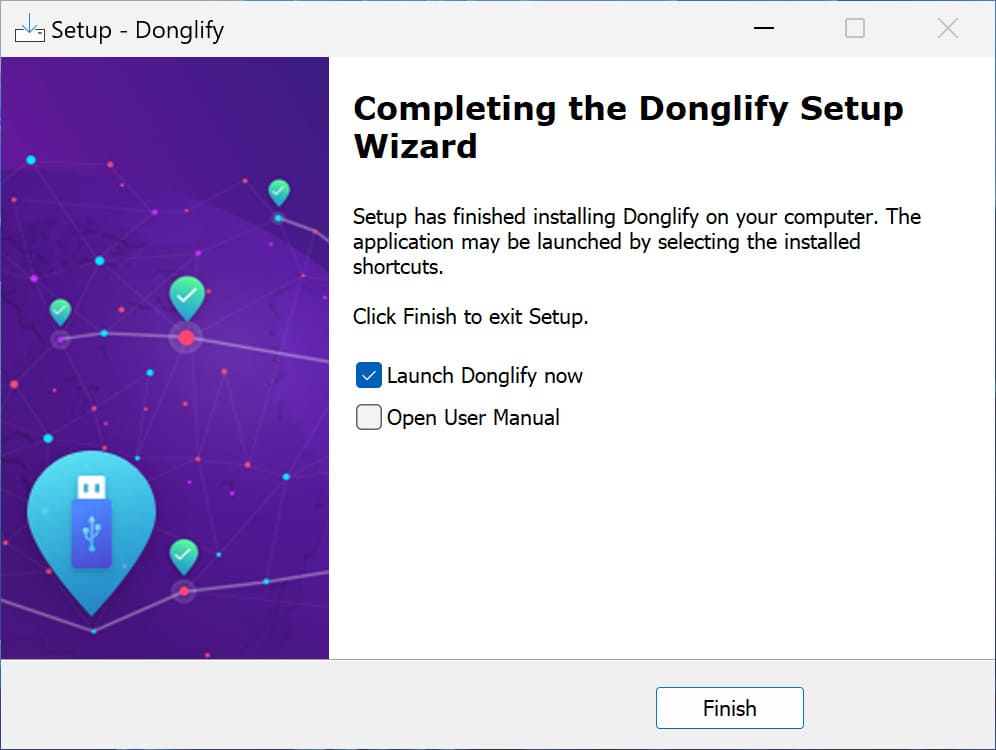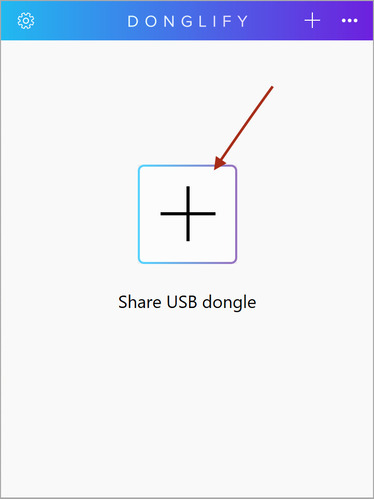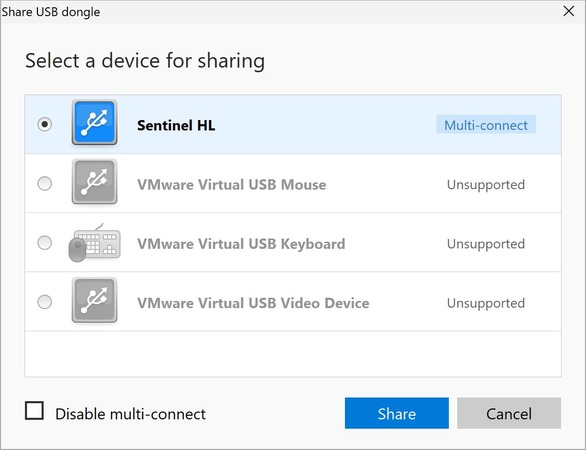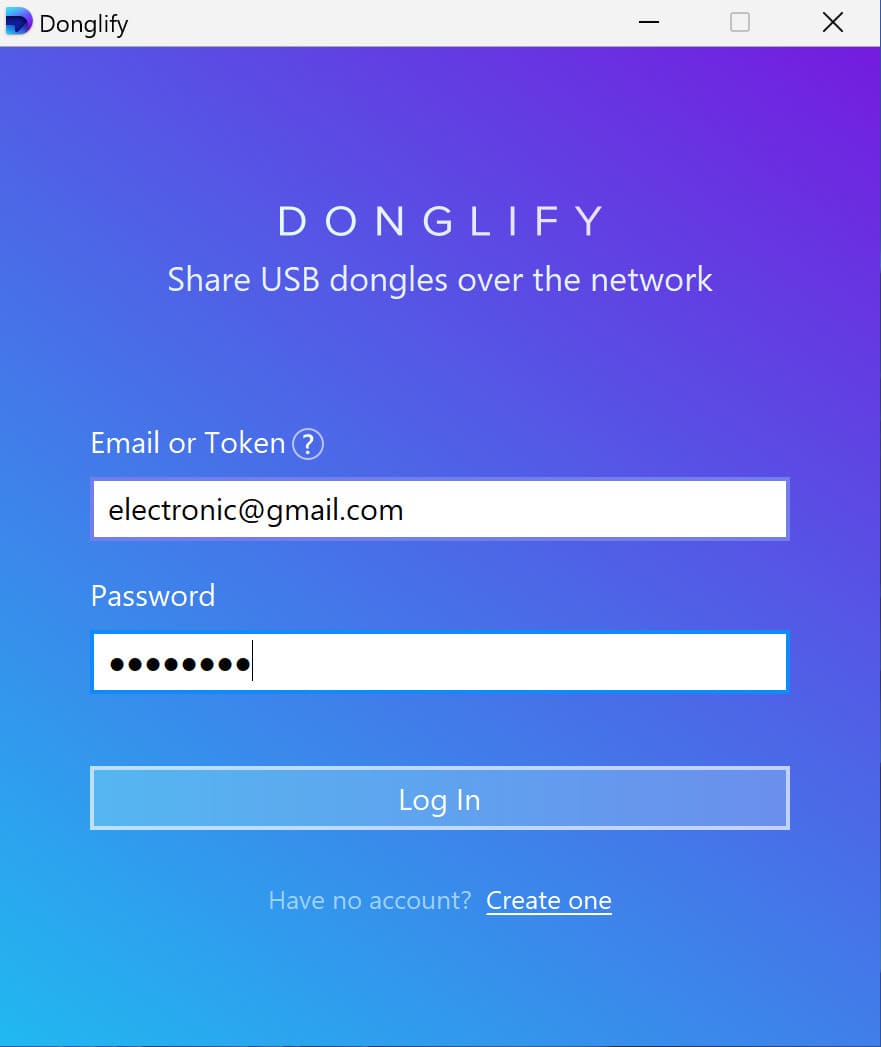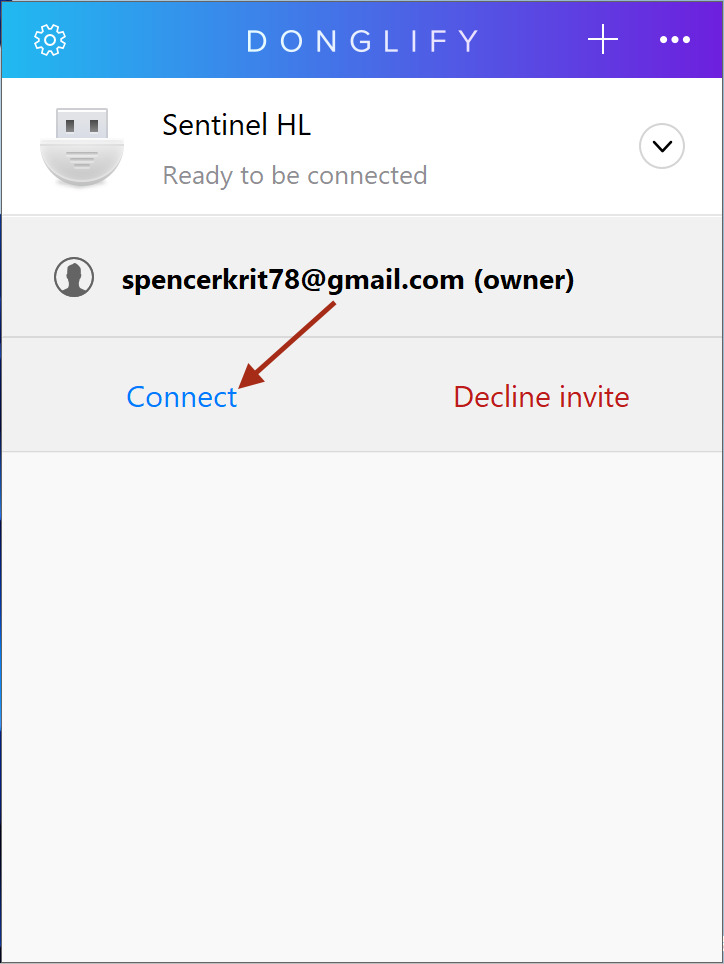Qu'est-ce qu'un dongle virtuel et comment en créer un ?
Un dongle virtuel est un outil logiciel qui agit comme un dongle USB physique ou une clé HASP, utilisé pour la protection des copies de logiciels. Il vous permet d'accéder à plusieurs programmes qui nécessitent habituellement une clé matérielle sans avoir à connecter un appareil séparé pour chacun. Normalement, si un programme nécessite un dongle, vous devez connecter un appareil portable contenant les informations de déverrouillage nécessaires à votre ordinateur pour utiliser le logiciel. De plus, les programmes spécialisés haut de gamme nécessitent des dongles, donc la plupart des utilisateurs ne rencontreront pas de logiciels qui en ont besoin.
Dans cet article, nous allons vous montrer comment créer un dongle USB virtuel et éviter l'inconvénient de transporter plusieurs clés pour diverses applications logicielles. En virtualisant un dongle USB, vous libérez également des ports sur votre ordinateur et prolongez la durée de vie physique du dongle en minimisant l'usure du dispositif.